Iklan
Anda mungkin telah memperhatikan bahwa menu konteks Anda (menu yang muncul ketika Anda mengklik kanan item pada desktop) bukanlah entri statis. Sebaliknya itu berubah berdasarkan pada perangkat lunak yang Anda tambahkan atau hapus. Bagi seorang awam, tampaknya Anda memiliki sedikit kendali atas ini, tetapi sebenarnya Anda bisa sesuaikan menu konteks 7 Alat Luar Biasa Untuk Meningkatkan Menu Klik Kanan Anda [Windows]Menu klik kanan Windows adalah fitur yang sering kita anggap remeh, tetapi itu bisa membuat hidup kita lebih mudah. Pengguna mahir mungkin tidak menggunakannya sebanyak itu, setelah mempelajari semua ... Baca lebih banyak seperti yang Anda inginkan dengan perangkat lunak pihak ketiga. Inilah cara melakukannya - dan sedikit yang luar biasa pintasan Windows Keyboard Shortcuts 101: The Ultimate GuidePintasan keyboard dapat menghemat waktu Anda. Kuasai pintasan keyboard Windows universal, trik keyboard untuk program tertentu, dan beberapa tips lainnya untuk mempercepat pekerjaan Anda. Baca lebih banyak menambahkan.
Cara Mengedit Menu Konteks
Item menu konteks dapat diubah dengan langsung mengedit menu Windows Registr Apa itu Registri Windows dan Bagaimana Saya Mengeditnya?Jika Anda perlu mengedit registri Windows, membuat beberapa perubahan cepat itu mudah. Mari belajar cara bekerja dengan registri. Baca lebih banyak y, begitulah penampilan mereka. Metode ini terlalu sulit bagi sebagian besar pengguna untuk dipertimbangkan, dan memberikan contoh itu menantang karena instruksi dapat sedikit berbeda dari satu item ke item berikutnya. Anda akan lebih baik dilayani dengan meraih alat perangkat lunak yang dapat melakukan tugas yang sama ini.
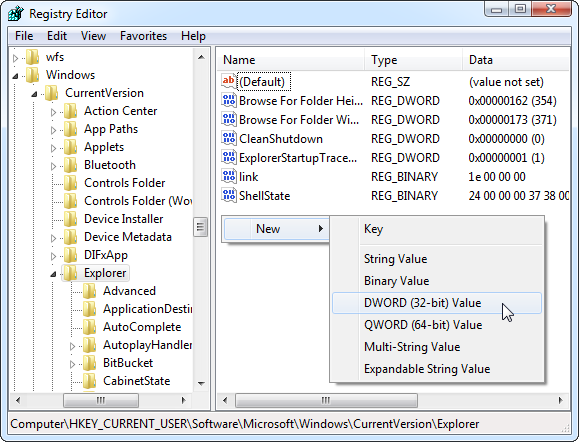
Favorit pribadi saya untuk pekerjaan ini adalah Enhancer Klik Kanan oleh RBSoft. Alat ini dapat digunakan untuk membuat berbagai perubahan pada menu konteks Anda, dan sepenuhnya gratis. Lihat ulasan Penambah Klik Kanan kami Tahukah Anda bahwa Anda Dapat Menyesuaikan Menu Konteks Windows? Atur Dengan Peningkat Klik KananPernahkah Anda bertanya-tanya apakah mungkin ada lebih banyak ke menu konteks Windows? Ini memiliki tombol khusus pada setiap keyboard, namun apakah kita benar-benar menggunakannya untuk potensi penuh? Mungkin tersumbat ... Baca lebih banyak untuk petunjuk tentang cara menggunakannya. Beberapa rekomendasi dalam artikel ini hanya dimungkinkan melalui Penambah Klik Kanan, jadi selagi Anda dapat menggunakan perangkat lunak lain, Anda tidak akan dapat mengikuti instruksi saya.
Perhatikan bahwa peringatan adware dalam ulasan itu tidak berlaku saat ini; Saya tidak melihat gangguan seperti itu ketika saya menggunakannya.
Saya sarankan menyingkirkan item sampah di menu konteks Anda sebelum menambahkan lebih banyak. Jika Anda telah menggunakan rig Windows Anda selama beberapa tahun, ada kemungkinan besar Anda telah merusak atau barang yang tidak diinginkan bersembunyi di sana. Melemparnya sebelum Anda menambahkan lebih banyak akan membantu Anda mengatur menu Anda. Anda menggunakan Enhancer Klik Kanan untuk ini atau Anda dapat mencoba alat seperti CCleaner Jadikan Windows 7 Lebih Cepat Dengan Menghapus Entri Menu KonteksMenu konteks Windows 7 dapat menjadi berantakan dari waktu ke waktu, diisi dengan berbagai opsi dari berbagai program yang telah Anda instal. Lebih buruk lagi, entri menu konteks yang berperilaku buruk dapat menambahkan penundaan sebelum menu konteks muncul, memperlambat ... Baca lebih banyak .
Dengan itu, mari menuju ke pintasan!
Pintasan terbaik untuk ditambahkan
Salin Konten
Opsi konteks ini tersedia melalui Right Click Tweaker (sebuah program dalam Enhancer Klik Kanan) dapat menyalin konten bat, cmd, css, html, js, log, reg, rtf, txt, cs dan vbs secara otomatis jenis. Dengan kata lain, Anda dapat menyalin kandungan file tanpa memindahkan file, membuka file, atau menyalin seluruh file. Ini adalah penghemat waktu yang berguna bagi siapa saja yang sering bekerja dengan file mentah.
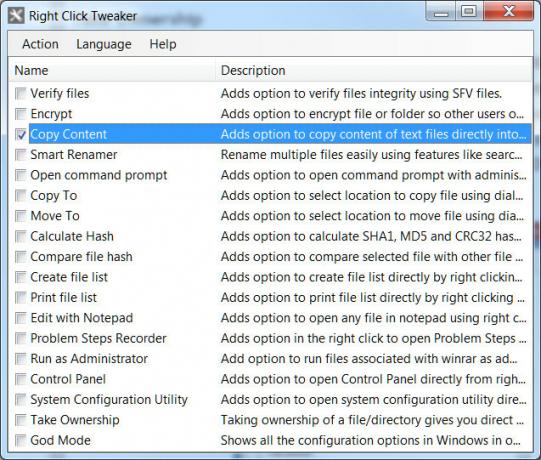
Jalankan sebagai administrator
File yang dapat dieksekusi Windows biasanya memiliki "Jalankan sebagai administrator Kehilangan Kata Sandi Administrator Windows Anda? Inilah Cara MemperbaikinyaMencari kata sandi administrator default di Windows? Perlu memulihkan kata sandi akun Anda? Begini cara melakukannya. Baca lebih banyak "Pilihan saat Anda benar–klik mereka, tetapi file lain tidak menawarkannya. Ini dapat mengganggu jika Anda mencoba menjalankan file arsip atau mengekstraknya ke folder yang dilindungi. Dengan opsi ini diaktifkan, Anda dapat mengesampingkan masalah itu sepenuhnya.
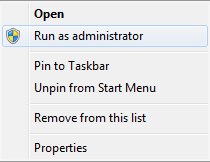
Ambil Kepemilikan
Add-on konteks ini adalah cara mudah untuk mentransfer hak kepemilikan file dan folder antar akun di mesin Anda. Biasanya ini akan dilakukan melalui menu Properties, tetapi menambahkan perintah Take Ownership melalui Right Click Tweaker mempersingkat tugas menjadi hanya dua klik. Ini bagus jika mesin Anda memiliki lebih dari satu akun yang sering digunakan.
Mode Dewa
Tacks tambahan ini bernama cerdik opsi Mode Dewa Cara Memanfaatkan Mode Dewa Secara Terbaik di Windows Vista & 7 Baca lebih banyak ke menu konteks yang muncul ketika Anda benar–klik bagian kosong dari desktop. Apa yang disebut Mode Dewa sebenarnya hanyalah daftar hampir setiap utilitas dan menu pilihan yang dimiliki Windows. Agak mengecewakan, mungkin, tetapi bermanfaat jika Anda tidak ingin menggunakan Pencarian Windows atau lupa nama persis menu yang Anda cari.
Tambahkan Jenis File ke Menu "Baru"
Jika kamu benar–klik area kosong di desktop Anda atau menu explorer Anda akan melihat entri "Baru". Arahkan kursor ke sana dan Anda akan melihat beberapa jenis file yang dapat Anda buat segera. Enhancer Klik Kanan memiliki alat yang disebut Editor Menu Baru yang akan memungkinkan Anda mengedit apa yang muncul di sana. Cukup buka Editor Menu Baru dan lihat daftar apa yang termasuk (ditandai sebagai benar) dan apa yang tidak (ditandai sebagai salah). Setiap jenis file yang dimiliki komputer Anda dalam registri adalah sebuah opsi, jadi ada banyak pilihan.
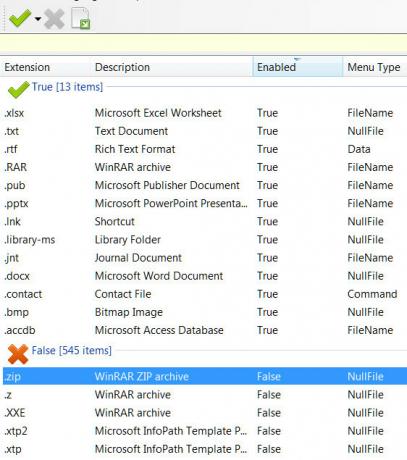
Tambahkan Opsi "Kirim Ke" Baru
Pilihan menu konteks lain yang menyediakan banyak opsi adalah “Kirim Ke,” yang muncul kapan pun Anda benar–klik sebuah file. Secara default Anda hanya memiliki sedikit pilihan, tetapi dengan Kirim Ke Manajer di Penambah Klik Kanan Anda dapat menambahkan lebih banyak. Anda dapat menambahkan folder dan file (termasuk file yang dapat dieksekusi). Anda dapat menggunakan ini untuk mengirim file secara langsung ke file .zip atau .rar tertentu, misalnya, atau untuk membuka file di browser web Anda.
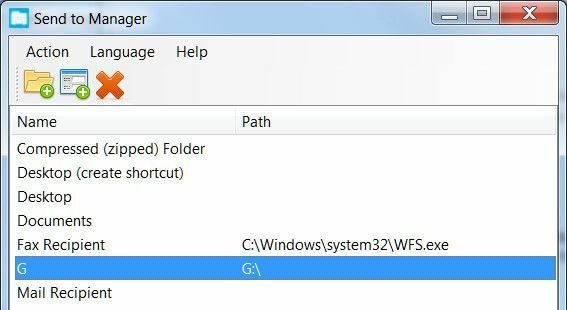
Tambahkan Situs Web
Jika Anda memiliki Right Click Enhancer Pro, peningkatan $ 9,99 (dengan uji coba gratis tersedia), Anda dapat menambahkan situs web ke menu konteks Anda. Pertama, buat pintasan Internet baru yang mengarah ke situs web. Kemudian buka Pencipta Klik Cepat Klik kanan dan tambahkan file baru. Pilih pintasan yang Anda buat. Nama itu mungkin tidak dikenali dengan benar, tetapi Anda dapat memberi nama baru di dalam editor ini. Anda juga harus memilih browser web Anda sebagai program yang benar untuk membuka pintasan Cara Mengubah & Memperbaiki Asosiasi Jenis File Rusak Di Windows 7Artikel ini akan membahas apa jenis asosiasi file, bagaimana Anda dapat mengubahnya secara umum, dan mengapa begitu banyak orang memiliki masalah dengan asosiasi file .lnk di Windows. Jika Anda telah berlari ke ... Baca lebih banyak pertama kali Anda menggunakan pintasan jenis ini.
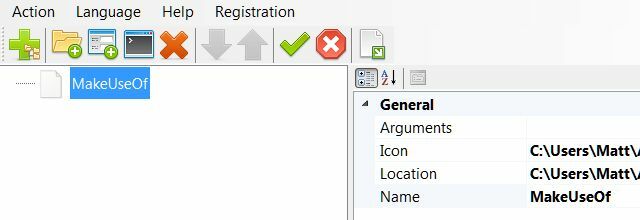
Menambahkan situs web mungkin tampak aneh, tetapi bisa jadi hebat jika Anda menggunakannya alat produktivitas online Jangan Instal Editor Gambar: Coba Editor Foto Berbasis Cloud Ini Sebagai GantinyaJika Anda ingin mendapatkan hasil yang benar-benar bagus, Anda harus mengunduh beberapa jenis perangkat lunak grafis atau aplikasi pengeditan lainnya, dan menaruhnya di langkahnya. Tetapi sekarang, Anda dapat melakukan sebagian besar ... Baca lebih banyak . Alih-alih membukanya secara konstan di peramban, atau membukanya satu per satu di peramban bila diperlukan, Anda dapat menggunakan teknik ini untuk meluncurkannya langsung dari menu konteks Anda. Ini juga berguna bagi siswa yang belajar kode yang ingin meluncurkan dokumen referensi dengan cepat ketika dibutuhkan.
Perhatikan bahwa ini berfungsi dengan situs web asli dan dokumen lokal yang dapat Anda buka di browser. Anda dapat membuka wiki yang dihosting secara lokal dengan trik ini, misalnya.
Tambahkan Aplikasi
Anda juga dapat menggunakan Pencipta Pintasan Klik Kanan untuk menambahkan aplikasi pilihan Anda ke menu konteks Anda. Atau, Anda dapat menambahkan folder penuh aplikasi menggunakan perintah Tambah Folder di editor ini. Kedua opsi memberikan manfaat yang mirip dengan menambahkan situs web; Anda akan dapat membuka program atau folder secara instan dari jendela Explorer apa pun atau desktop Anda. Anda berpotensi menambahkan seluruh Menu Mulai dengan cara ini, meskipun itu mungkin bukan ide terbaik.
Tambahkan Fitur Windows
Sejumlah Fitur Windows dapat ditambahkan menggunakan Pencipta Pintasan Klik Kanan. Namun, trik pintas tidak berfungsi untuk ini; kesalahan izin akan muncul ketika Anda mencobanya. Jadi, alih-alih Anda perlu menggunakan fitur berbeda yang disebut Tambahkan Perintah Kustom. Ikonnya terlihat seperti kecil garis komando 15 Perintah Windows Command Prompt (CMD) Yang Harus Anda KetahuiCommand prompt masih merupakan alat Windows yang kuat. Berikut adalah perintah CMD paling berguna yang perlu diketahui setiap pengguna Windows. Baca lebih banyak , dan tepat di sebelah ikon Tambah Aplikasi.
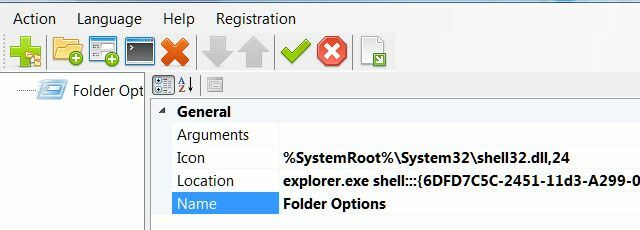
Ketika Anda mengklik ikon ini, Anda akan melihat Perintah Kustom Baru dibuat di panel kiri. Klik untuk membuka detailnya di panel kanan. Di sana Anda akan melihat "lokasi" yang secara default menunjuk ke baris perintah Windows. Namun, Anda dapat mengubahnya ke lokasi shell yang Anda inginkan. Perhatikan bahwa daftar hanya menunjukkan lokasi shell, jadi Anda harus menambahkan detail "explorer.exe" di depan masing-masing. Pada tangkapan layar di atas, misalnya, saya telah menambahkan Opsi Folder ke menu konteks saya.
Atur Item Menu Konteks
Sekarang Anda tahu cara menambahkan aplikasi dan situs web ke menu konteks Anda, tetapi menambahkan banyak item dapat dengan cepat mengasapi menu Anda ke proporsi yang tidak dapat digunakan. Untungnya, Anda dapat menyelesaikan ini di Pencipta Shortcut Klik Kanan dengan menggunakan opsi sub-menu (plus besar di paling kanan).
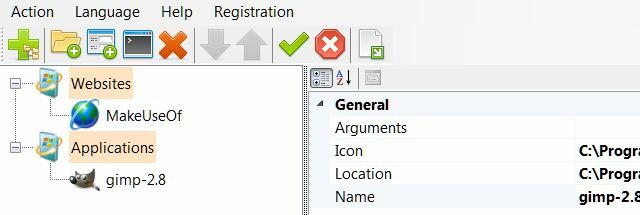
Perangkat lunak menjadikan ini proses yang mudah. Sub-menu diatur melalui drag-and-drop, jadi Anda cukup menyeret situs web, perangkat lunak, dan item lain yang Anda kelola ke lokasi yang sesuai. Anda dapat lebih lanjut mengatur tampilan menu-menu ini dengan mengubah nama dan ikon. Cukup klik pada sub-menu atau item dalam menu dan lihat di bidang Ikon dan Nama di sebelah kanan. Masing-masing dapat diubah sesuai keinginan Anda.
Apakah Menu Klik Kanan Ubahsuaian Membuat Anda Lebih Produktif?
10 ini benar–klik menu item dapat, digunakan secara kreatif, membuat banyak fitur dapat diakses dengan cepat. Dengan penggunaan sub-menu yang tepat, Anda dapat mengalahkan kebutuhan untuk menu mulai atau layar mulai dengan menambahkan semua aplikasi yang biasa Anda gunakan ke menu konteks Anda. Meskipun ini adalah teknik yang tidak biasa, ia menyediakan akses langsung ke program, fitur, dan situs web dari jendela Explorer apa pun yang terbuka atau desktop Anda. Mudah? Anda bertaruh!
Apa pendapat Anda tentang menu konteks? Sudahkah Anda menyesuaikan sendiri, atau apakah Anda lebih suka menu tradisional (seperti Mulai)? Beri tahu kami di komentar!
Matthew Smith adalah seorang penulis lepas yang tinggal di Portland Oregon. Dia juga menulis dan mengedit untuk Tren Digital.


